Wix Restaurants: gerenciar reservas no app Wix Owner
4 min de leitura
Importante:
- A partir de outubro de 2022, temos um novo aplicativo para reservas de mesa. Atualmente, você não pode gerenciar o novo aplicativo de Reservas de mesa no app Wix Owner.
- O novo aplicativo Reservas do Wix Restaurants só está disponível em inglês.
Gerencie suas reservas de restaurante em qualquer lugar pelo app Wix Owner. Suas reservas no aplicativo são separadas em três abas. Na aba Abertas estão as reservas que você ainda precisa responder. A aba Futuras mostra todas as reservas futuras que você aceitou, e a aba Histórico mostra todas as suas reservas, incluindo as que você rejeitou.
Aceitar ou recusar uma reserva no app Wix Owner
A aba Abertas mostra todas as reservas que você ainda precisa aceitar ou recusar. Todas as novas reservas também aparecem na aba Painel de controle do app Wix Owner em Reservas abertas.
Dica:
Você pode ativar a Confirmação imediata no Painel de controle do seu site para aceitar automaticamente todas as reservas recebidas para que você não precise confirmar ou recusar cada uma manualmente. Saiba mais
Para aceitar ou recusar uma reserva no app Wix Owner:
- Vá para o seu site no app Wix Owner.
- Toque em Gerenciar no canto inferior direito.
- Toque em Reservas abaixo de Negócio.
- Toque na aba Abertas.
- Toque na reserva que você deseja aceitar ou recusar.
- Escolha o que você quer fazer:
- Aceite uma reserva:
- Toque em Confirmar reserva na parte inferior. O cliente receberá um email confirmando que sua reserva foi aceita.
- Recusar uma reserva:
- Toque no ícone Mostrar mais
 no canto superior direito.
no canto superior direito. - Toque em Recusar reserva.

- Insira o motivo pelo qual você está rejeitando a reserva.
- Toque em Rejeitar. O cliente receberá um email de confirmação informando que sua reserva foi recusada com o motivo da rejeição.
- Toque no ícone Mostrar mais
- Aceite uma reserva:
Toque na aba Histórico para ver todas as suas reservas aceitas e recusadas.
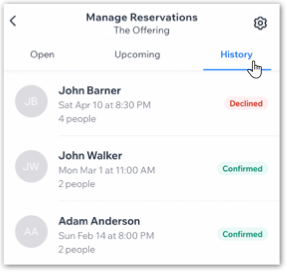
Gerenciar suas reservas no app Wix Owner
Veja suas reservas futuras e anteriores no app Wix Owner. Você pode enviar um email de confirmação da reserva, ligar para a pessoa que fez a reserva e ver informações adicionais.
Para gerenciar suas reservas no app Wix Owner:
- Acesse seu site no app Wix Owner.
- Toque em Gerenciar no canto inferior direito.
- Toque em Reservas abaixo de Negócio.
- Toque na reserva que você deseja gerenciar. Veja as informações principais da reserva na parte superior, como a data e a hora da reserva, alergias alimentares e solicitações especiais.
- Gerencie a reserva usando as opções disponíveis:
- Envie a reserva para um email: envie a confirmação da reserva e as informações para um endereço de email de sua escolha:
- Toque no ícone Mostrar mais
 no canto superior direito.
no canto superior direito. - Toque em Reservar por email.
- Insira o endereço de email para o qual você deseja enviar essa reserva.
- Toque em Enviar.
- Toque no ícone Mostrar mais
- Ligue para a pessoa que fez a reserva:
- Toque no ícone de telefone
 ao lado do nome da pessoa que fez a reserva.
ao lado do nome da pessoa que fez a reserva. 
- Toque no ícone de telefone
- Envie a reserva para um email: envie a confirmação da reserva e as informações para um endereço de email de sua escolha:
Abaixo de Informações Adicionais você também pode ver informações como a data e hora em que a reserva foi recebida, onde foi feita (através do seu site ou app mobile), além de um número de referência da reserva.

Observação:
Para enviar um email diretamente para quem fez a reserva, acesse Reservas no Painel de controle do seu site e clique no endereço de email ao lado do nome da reserva.
Esse artigo foi útil?
|